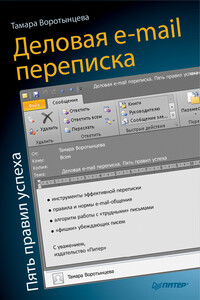Халява в Интернете | страница 37
(рис. 3.4).
Рис. 3.4. Табличный редактор http://sheet.zoho.com
Для использования табличного редактора следует зарегистрироваться на сайте. Впрочем, если вы уже ранее регистрировались для текстового редактора (см. рис. 3.1) или какого-то другого ресурса, то повторная регистрация не требуется: зарегистрировавшись один раз, вы можете авторизоваться под этим логином и паролем для использования всех доступных на сайте ресурсов.
По умолчанию интерфейс табличного редактора является англоязычным. Это не является проблемой, даже если вы не владеете языком, поскольку порядок работы с данным продуктом прост и интуитивно понятен. Тем не менее, при необходимости можно переключиться на русский язык – для этого щелкните вверху окна на ссылке Languages, затем в открывшемся окне из раскрывающегося списка выберите русский язык и нажмите кнопку ОК.
Основными рабочими инструментами являются меню File (даже в русифицированном интерфейсе его название может отображаться по-английски, это же касается и некоторых команд данного меню), главное меню, инструментальная панель, рабочая область и контекстное меню, вызываемое нажатием правой кнопки мыши (содержимое контекстного меню определяется текущим режимом работы).
Начинать работу по созданию табличного документа можно сразу же после открытия окна редактора. При этом руководствуйтесь стандартными правилами работы с табличными редакторами (например, с тем же Excel). Чтобы сохранить документ, выполните команду File→Сохранить или нажмите комбинацию клавиш Ctrl+S, после чего в открывшемся окне введите название файла документа.
Для создания нового документа используйте команду File→New или комбинацию клавиш Ctrl+N. Чтобы открыть сформированный ранее документ для просмотра и возможного редактирования, выполните команду File→Open или нажмите Ctrl+O – в результате отобразится список сохраненных ранее документов, в котором нужно выбрать документ щелчком мыши.
Вы можете импортировать файл для работы с локального компьютера или из Интернета. Для этого нужно в меню File выполнить команду Импорт→Import File, после чего в открывшемся окне либо указать путь к файлу на локальном компьютере, либо ввести URL-адрес для загрузки файла из Интернета.
Если вы хотите сохранить документ на свой компьютер, используйте команды подменю File→Экспорт – с помощью этих команд выбирается формат файла документа. Возможности ресурса предусматривают экспорт документа во многих форматах: xls, xlsx, ods, html, pdf и др. После выбора формата файла отобразится стандартное окно загрузки, хорошо знакомое всем, кто хотя бы раз загружал файлы из Интернета.